La decisión de eliminar página de Facebook puede obedecer a múltiples factores, como por ejemplo, que tienes otro proyecto o quieres unificar y sólo tener tu perfil en la aplicación, entre otros. Pero quieres borrar tu página y no sabes cómo hacerlo, para no dejar indicios de la misma y poder comenzar con nuevas propuestas.
Sin embargo, existe la posibilidad de poder esconder el contenido o eliminar tu página definitivamente. Adquiriendo el rol de administrador en la página de la plataforma, podrás realizar los cambios que necesitas, de lo contrario no podrás ejecutar ninguna acción para eliminar página de Facebook. Sigue las indicaciones descritas para borrar la página, ya sea, desde la web, el móvil o con los sistemas operativos Android/iOS.

Eliminar página de Facebook desde la web
Para lograr el borrado de tu página debes iniciar sesión desde tu computador y luego seguir los siguientes pasos:
Paso # 1 iniciar sesión
Debes iniciar sesión en Facebook pulsa el botón anexo, ubícate en la página que quieres eliminar, debes tener Rol de administrador en la página para que puedas ver la opción y realizar los cambios deseados.
Paso # 2 configuración
Colócate en la pestaña principal de tu página, en la parte inferior donde dice: Configuración de la Página y pulsa la misma.
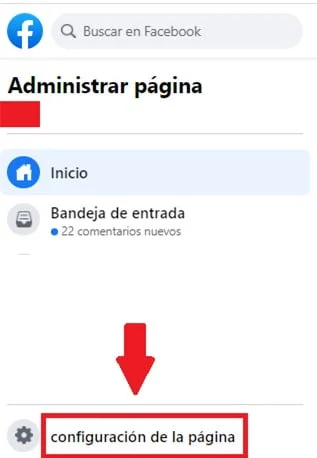
Paso # 3 opciones
- Observarás un menú desplegable con varias opciones, busca la opción General, que se encuentra de primera en la lista del lado izquierdo.
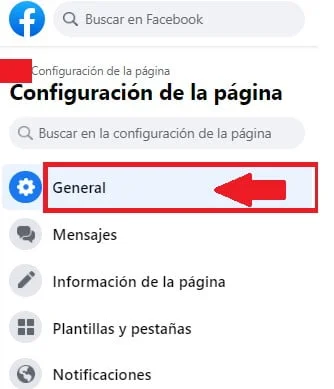
- Después deslízate hacia abajo en la página y al finalizar verás una opción que dice: Eliminar página presiona sobre ella o también lo puedes hacer en el botón que se encuentra al lado de la misma, identificado con la palabra Editar.
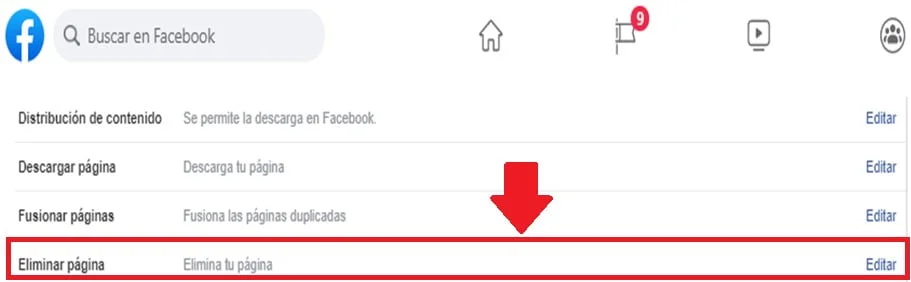
- Observarás en letras azules el ítem Eliminar (nombre de tu página) presiona la misma.
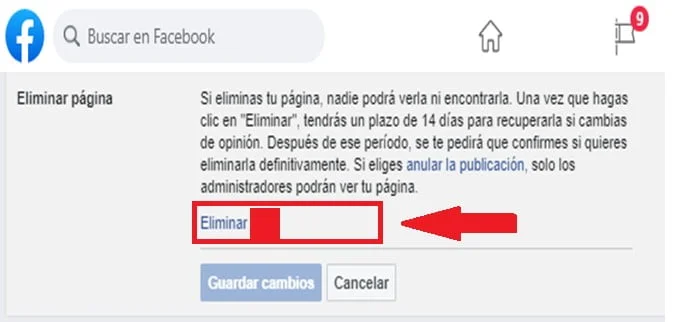
- Luego, Facebook realiza la pregunta de seguridad ¿Quieres eliminar definitivamente la página? Si ya estás de acuerdo pulsa Eliminar.
- La página se borró con éxito, debes presionar Aceptar.
En caso de que tu página tenga un número considerable de seguidores la misma no se elimina de forma inmediata, es decir, solo después de 14 días desaparece, una vez cumplido el plazo te aparece la opción de Eliminarla por completo.
Eliminar página de Facebook desde el móvil
El proceso es simple, pero de acuerdo al ingreso en Facebook el mismo varía. En caso de que accedas por el explorador establecido en tu móvil. Realiza los siguientes pasos para eliminar página de Facebook:
Paso # 1 página para borrar
Ubícate en la página que quieres borrar.
Paso # 2 menú de opciones
Dirígete donde aparecen los tres puntos en la parte superior donde dice …Más y pulsa en la palabra.
Paso # 3 editar página
Colócate en Controles de la página y después presiona en Editar página.
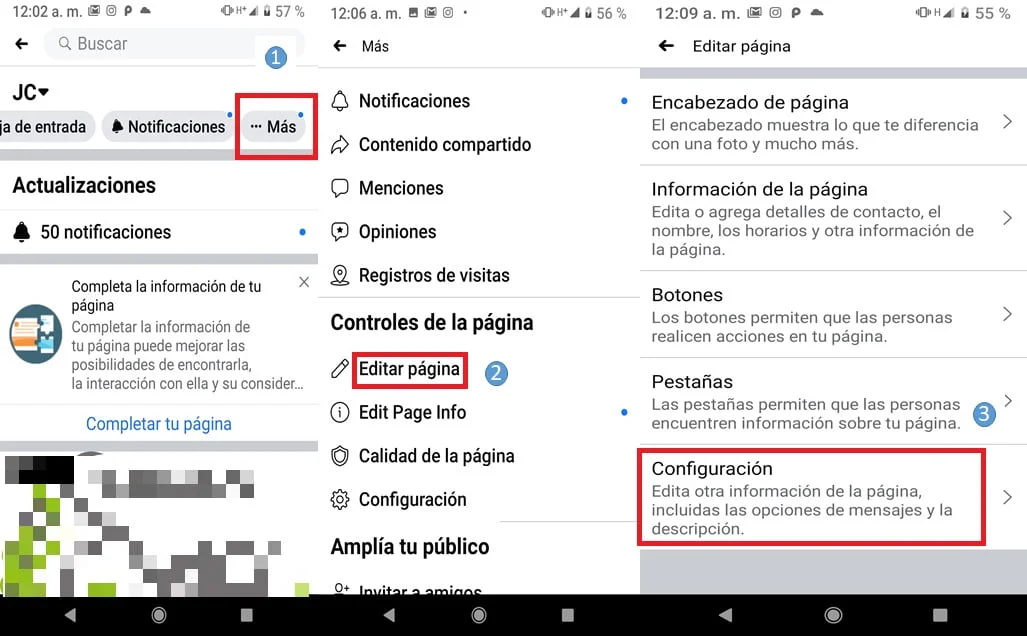
Paso # 4 configuración
- Después de encontrarte en esa opción, presiona Configuración inmediatamente te aparecerá la opción de General.
- Luego, avanza hacia abajo y encontraras Eliminar página donde te indica el mensaje de advertencia con plazo de 14 días, en caso de querer cambiar de opinión. Pulsa en donde dice: Eliminar (nombre de tu página) escrito en letras azules.
- Para culminar pulsa en Eliminar página.
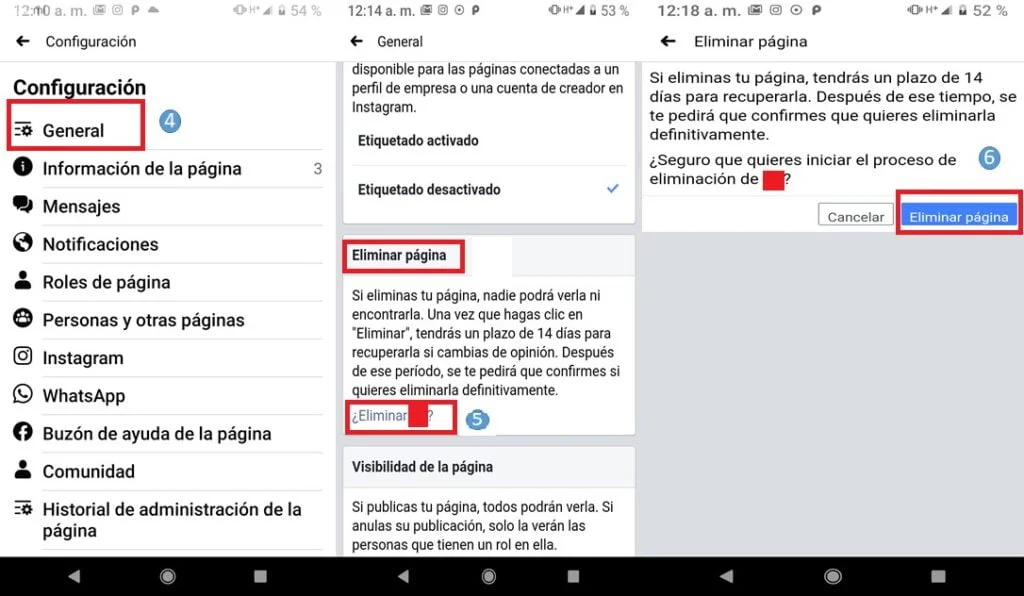
Realizando los seis pasos anteriores ya has terminado de eliminar página de Facebook desde el móvil, empleando el explorador establecido.
Utilizando sistema operativo Android o iOS
Desde el sistema operativo Android/iOS el proceso de eliminar página de Facebook es diferente al realizado desde los exploradores predeterminados. Sigue las instrucciones pertinentes para los dos sistemas operativos:
Paso # 1 configuración
Accede a la página que deseas eliminar, ubícate en Configuración en la parte superior derecha.
Paso # 2 general
Verifica que te encuentres en la pestaña General, en la parte inferior presiona la opción de Eliminar página.
Paso # 3 eliminar página
Después presiona la opción ¿Eliminar (nombre de tu página)? Confirma pulsando Eliminar página.
Si tu página tiene pocos o cero seguidores procede a eliminarse inmediatamente. Si dispones de una cantidad de seguidores considerables permanecerá por 14 días más y podrás cancelar el procedimiento de eliminar página de Facebook.
Forma de recuperar tu página
Puedes recuperar tu página si realizas los siguientes pasos, antes de culminar los 14 días que le indicaste a Facebook que borrara la misma.
Paso # 1 inicio de sesión
Accede a Facebook iniciando sesión.
Paso # 2 página inactiva
Observaras un mensaje de advertencia que dice: Estas tratando de ingresar a una página desactivada.
Paso # 3 código
Recibirás en el correo electrónico con el que abriste tu cuenta de Facebook, un código para reactivar la página.
Paso # 4 correo con enlace
Haz clic en el enlace enviado al correo.
Paso # 5 recuperar página
Sigue las indicaciones que aparecen en pantalla y así haz logrado recuperar la página.
En caso de que estas indicaciones no te hayan funcionado, lo más probable es que ya hayan pasado los 14 días de plazo, pero también tienes la opción de crear una página con las mismas características de la eliminada.









